具体方法如下:
1、右击该文本文档,选择“打开方式”--“选择其他应用”,如图所示:
1、右击该文本文档,选择“打开方式”--“选择其他应用”,如图所示:
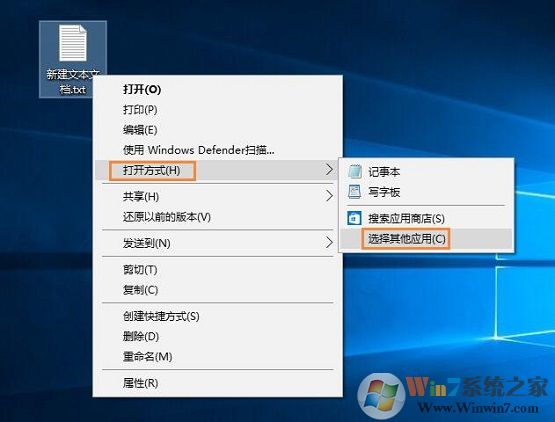
2、点击“更多应用”,下拉到最下面,勾选“始终使用此应用打开.txt文件”,然后点击“在这台电脑上查找其他应用”,如图所示:
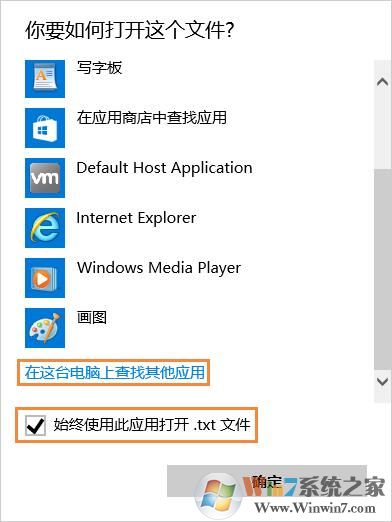
3、如是64位系统,打开C:Windows\SysWOW64文件夹,32位系统打开C:Windows\system32,找到并选中“notepad.exe”,点击打开,之后就可以打开TXT文本文档了。如图所示:
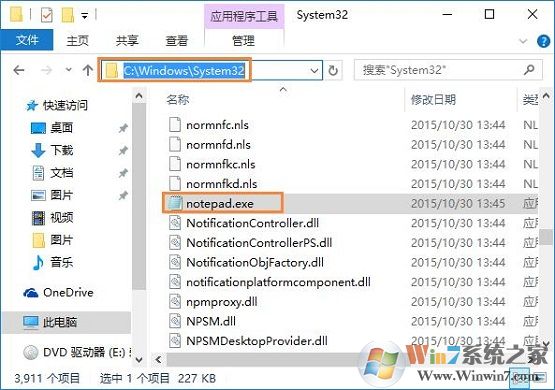
关于win10系统txt文件打不开的详细解决方法就为大家分享到这里了,如果用户们也碰到同样的问题可以参考本篇教程进行解决,此方法同样适用于win7系统。